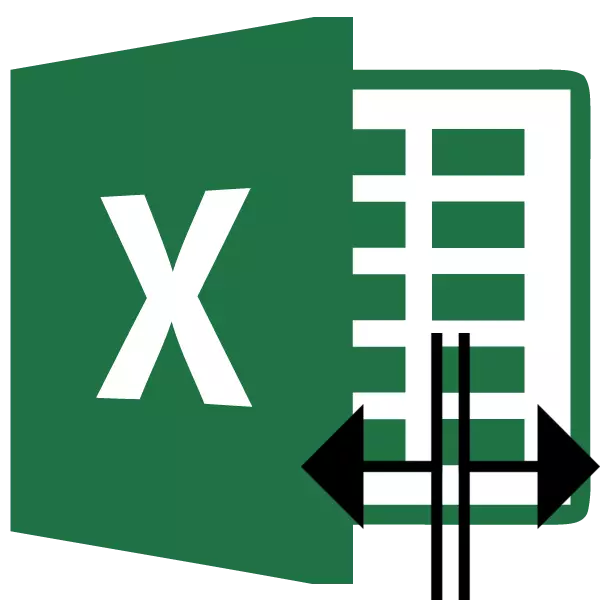
Wrth weithio gyda thablau Excel, weithiau mae angen torri cell benodol yn ddwy ran. Dylai nodi ar unwaith bod y celloedd yn rhaglen Microsoft Excel yn elfennau strwythurol sylfaenol, ac nid ydynt yn destun rhaniad i rannau llai, os nad oedd yn cael ei gyfuno o'r blaen. Ond beth i'w wneud os ydym ni, er enghraifft, mae angen i greu tabl cymhleth gyda bwrdd, un o'r adrannau sydd wedi'i rannu yn ddau is-adran? Yn yr achos hwn, gallwch ddefnyddio triciau bach.
Dull 1: Cymdeithas y Celloedd
Er mwyn i rai celloedd ymddangos eu gwahanu, dylid cyfuno celloedd bwrdd eraill.
- Mae angen i chi feddwl yn dda strwythur cyfan y bwrdd yn y dyfodol.
- Uwchben y lle ar ddalen lle mae angen i chi gael elfen wahanu, rydym yn amlygu dwy gell gyfagos. Tra yn y tab "Home", rydym yn chwilio am y blwch offer "aliniad" ar y botwm tâp "Cyfunwch a lle yn y canol". Cliciwch arno.
- Er eglurder, mae'n well gweld ein bod wedi troi allan, gosod y ffiniau. Rydym yn amlygu'r ystod gyfan o gelloedd sy'n bwriadu aros o dan y bwrdd. Yn yr un tab "Home" yn y bloc offer ffont rydym yn clicio ar yr eicon "Border". Yn y rhestr sy'n ymddangos, dewiswch yr eitem "All Ffiniau".
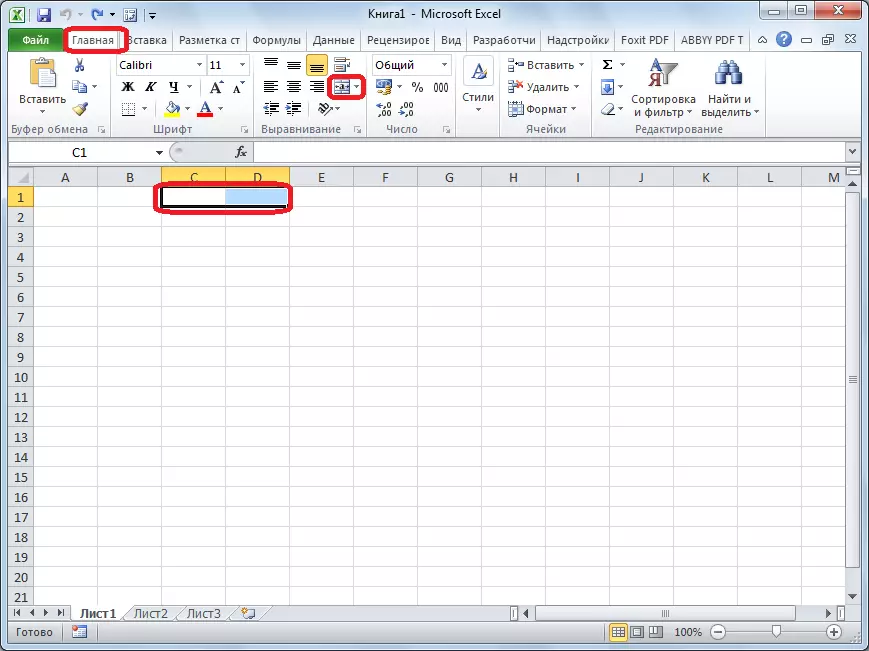

Fel y gwelwn, er gwaethaf y ffaith na wnaethom rannu unrhyw beth, ond roedd y gwrthwyneb wedi'i gysylltu, crëir rhith y gell wahanu.
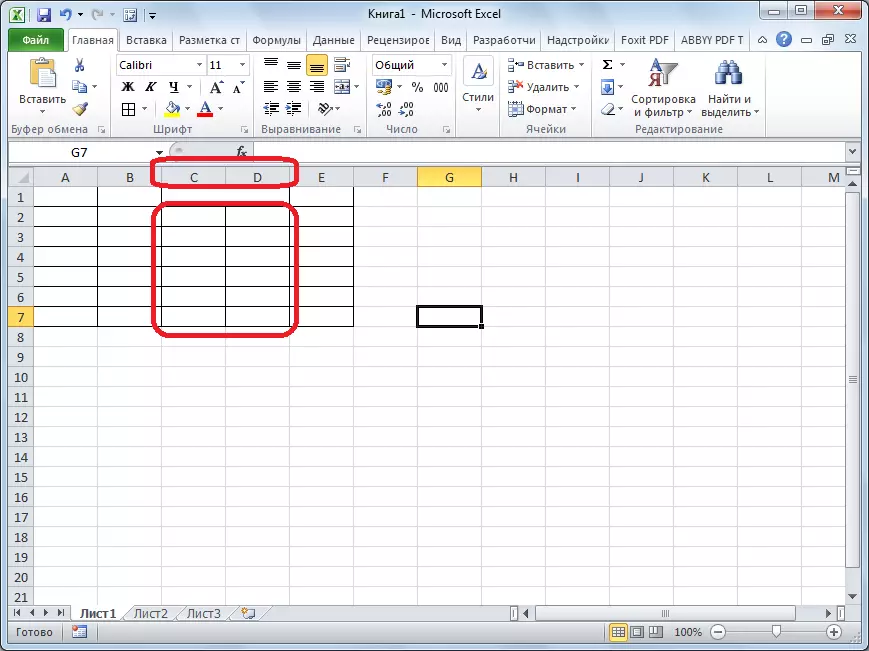
Gwers: Sut i uno celloedd yn Excel
Dull 2: Gwahanu'r celloedd cyfunol
Os oes angen i ni rannu'r gell, nid yn y pennawd, ond yng nghanol y tabl, yna yn yr achos hwn, mae'n haws i gyfuno'r holl gelloedd o ddau golofn gyfagos, ac eisoes yn gwneud y gwahaniad y gell a ddymunir.
- Rydym yn amlygu dwy golofn gyfagos. Cliciwch ar y saeth ger y botwm "Cyfunwch a lle yn y Ganolfan". Yn y rhestr sy'n ymddangos, cliciwch ar yr eitem "Cyfunwch â llinellau".
- Cliciwch ar y gell gyfunol y mae angen ei rhannu. Unwaith eto, cliciwch ar y saeth ger y botwm "Cyfunwch a lle yn y Ganolfan". Y tro hwn byddwch yn dewis yr eitem "Diddymu Undeb".
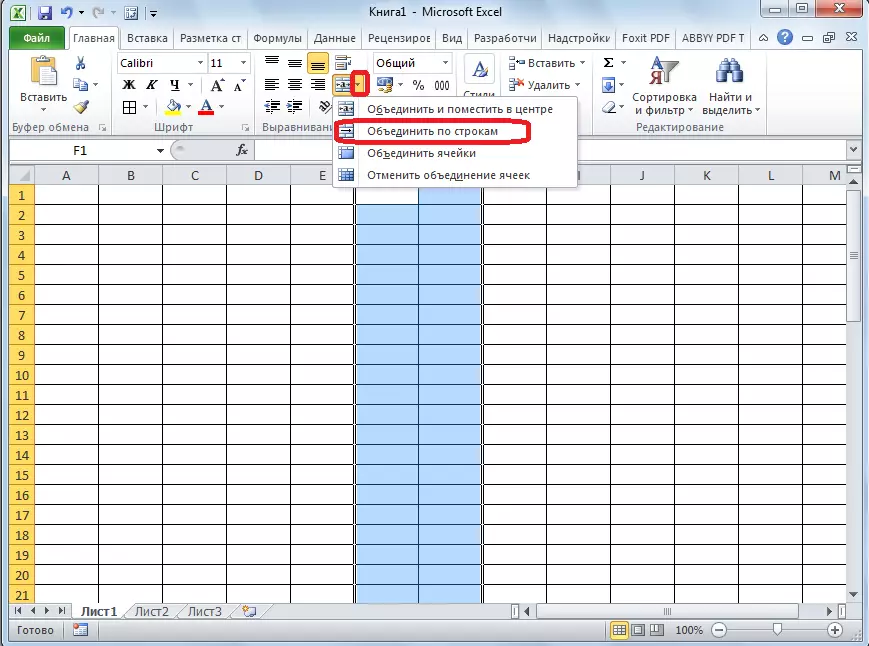
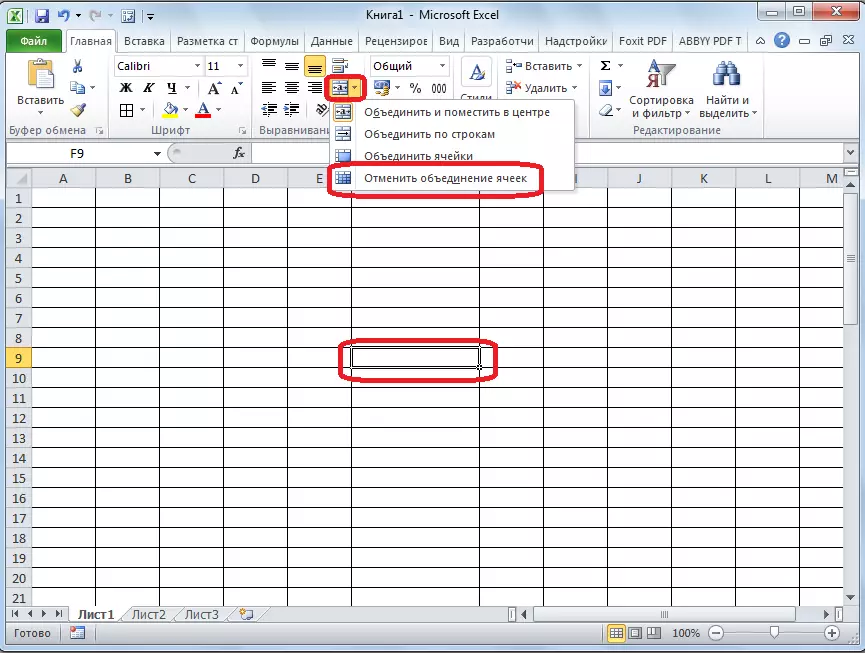
Felly, cawsom gell wedi'i gwahanu. Ond, mae angen ystyried bod Excel yn gweld y gell sydd wedi'i gwahanu fel un elfen fel hyn.
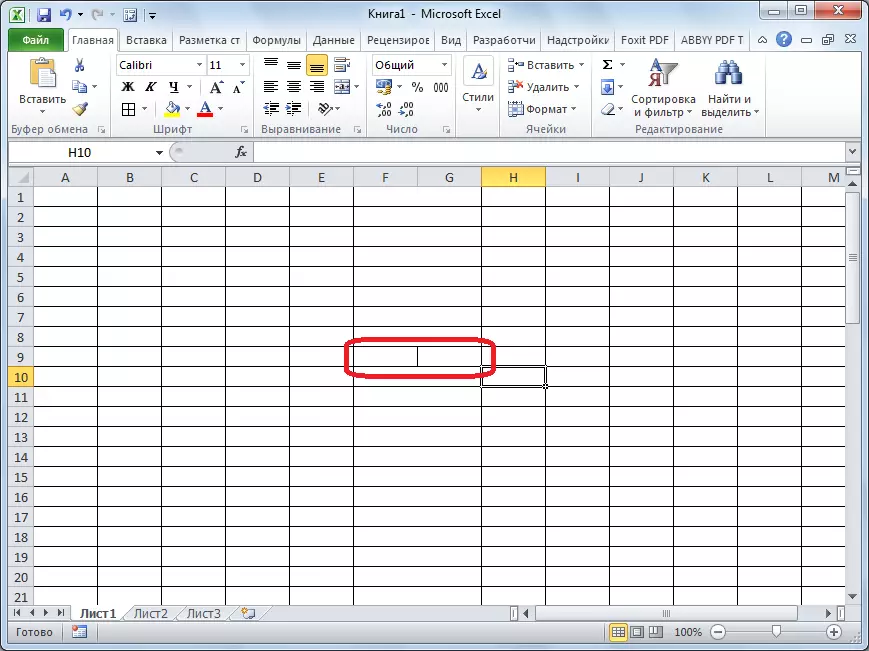
Dull 3: Gwahanu lletraws trwy fformatio
Ond, ar y groeslin, gallwch rannu'r gell arferol yn unig.
- Rwy'n clicio ar y botwm llygoden dde ar y gell a ddymunir, ac yn y ddewislen cyd-destun sy'n ymddangos, dewiswch y "fformat cell ...". Neu, rydym yn recriwtio'r allweddi Ctrl + 1 ar y bysellfwrdd.
- Yn y ffenestr sy'n agor, ewch i'r tab "Border".
- Ger y mewnosodiad haenog yng nghanol y ffenestr, cliciwch ar un o'r ddau fotwm, y mae'r llinell letraws ei bortreadu, tueddu dde i'r chwith, neu o'r chwith i'r dde. Dewiswch yr opsiwn a ddymunir. Ar unwaith gallwch ddewis math a lliw'r llinell. Pan wneir y dewis, pwyswch y botwm "OK".

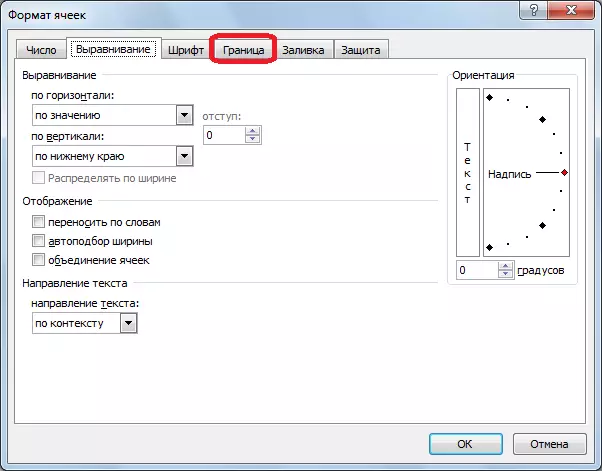
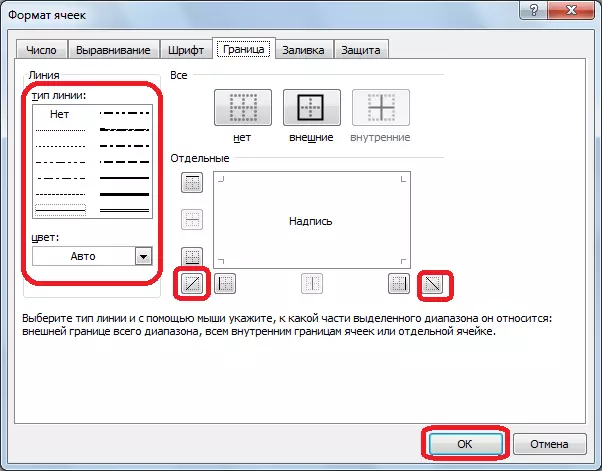
Ar ôl hynny, bydd y gell yn cael ei rhannu â slaes yn groeslinol. Ond, mae angen ystyried bod Excel yn gweld y gell sydd wedi'i gwahanu fel un elfen fel hyn.
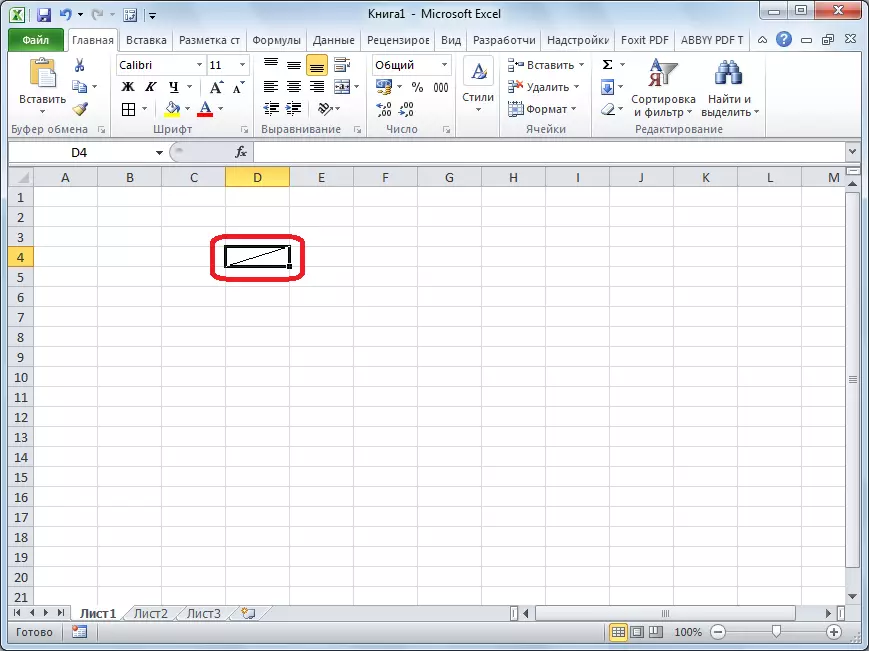
Dull 4: Gwahanu yn groeslinol trwy fewnosod y ffigur
Mae'r dull canlynol yn addas ar gyfer gwahanu'r gell yn groeslinol yn unig os yw'n fawr, neu ei chreu trwy gyfuno sawl cell.
- Mae bod yn y tab "Mewnosod", yn y bloc teclyn "darlun", cliciwch ar y botwm "Ffigyrau".
- Yn y ddewislen sy'n agor, yn y bloc "llinell", cliciwch ar y ffigur cyntaf.
- Rydym yn gwneud y llinell gornel i gornel y gell yn y cyfeiriad sydd ei angen arnoch.
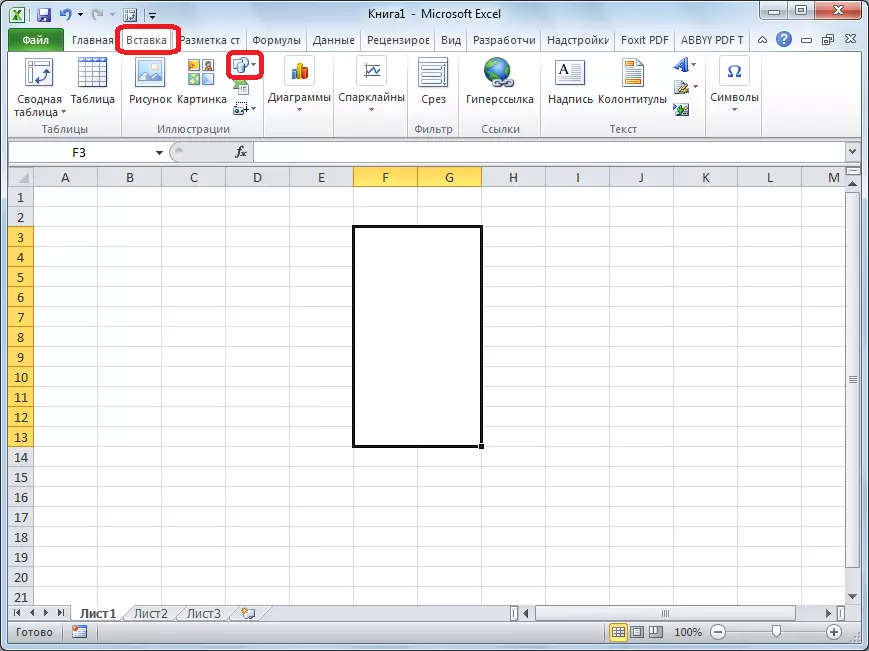
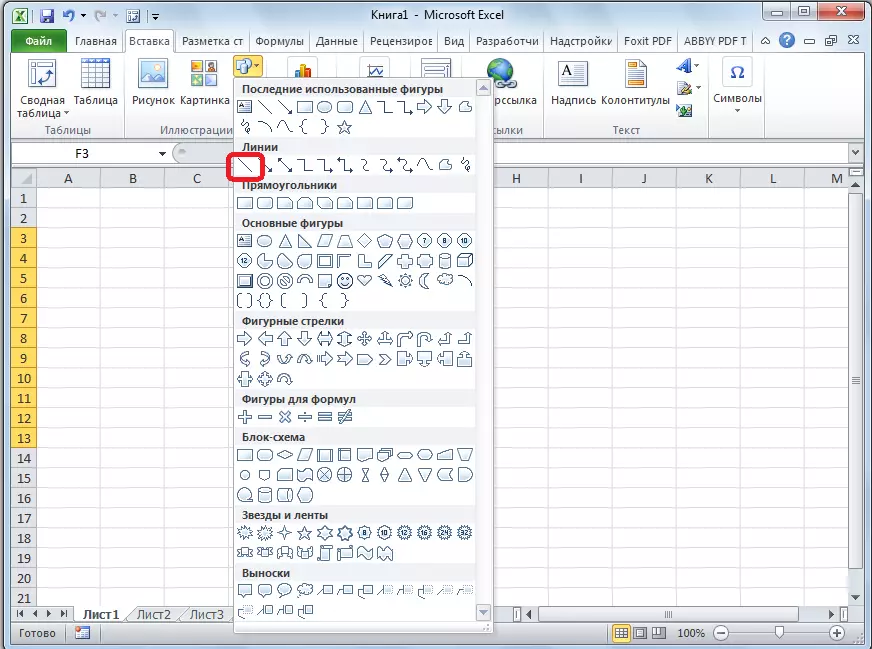
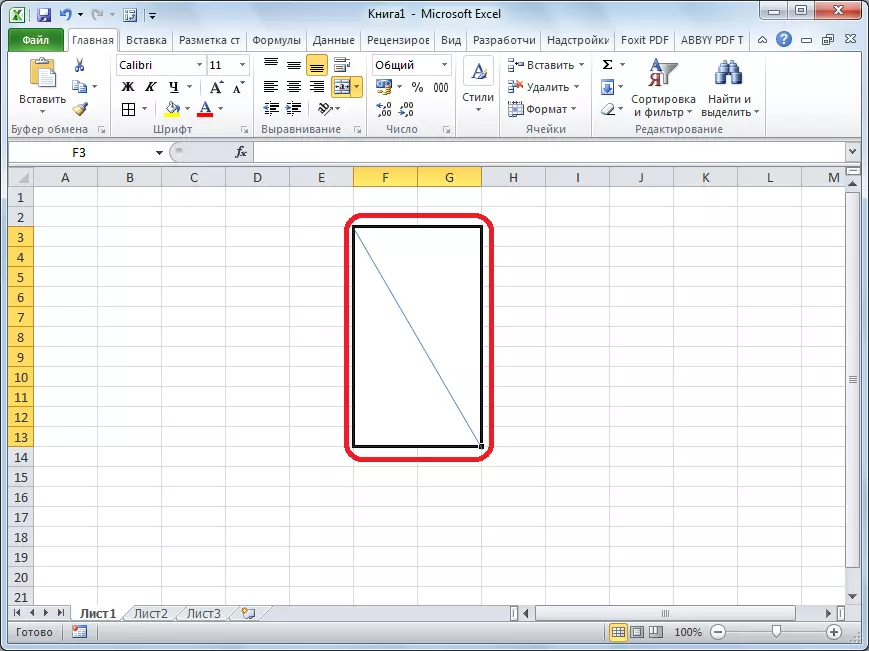
Fel y gwelwn, er gwaethaf y ffaith, yn y rhaglen Microsoft Excel, nid oes unrhyw ffyrdd safonol i dorri'r gell gynradd ar y rhan, gyda chymorth nifer o ddulliau gallwch gyrraedd y canlyniad a ddymunir.
